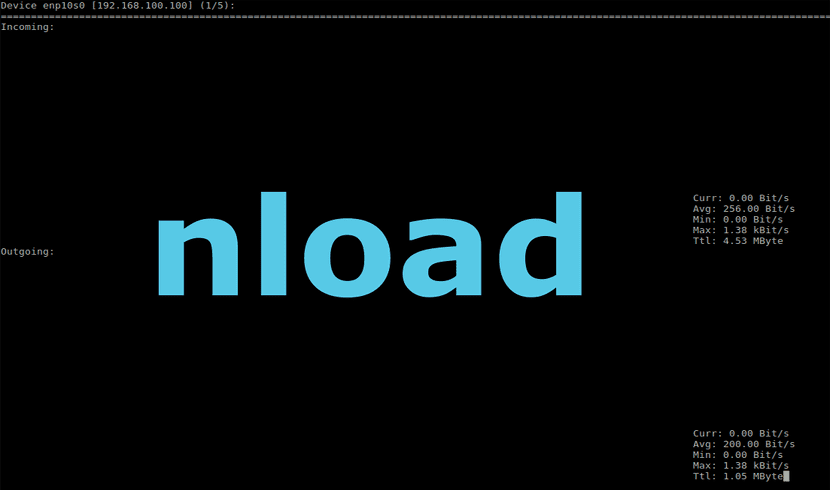
Nel prossimo articolo daremo uno sguardo a nload. Questo è uno applicazione console che monitora il traffico di rete e l'utilizzo della larghezza di banda in tempo reale. Questo strumento da riga di comando ci aiuterà a monitorare il nostro traffico di rete. Ci fornirai anche informazioni aggiuntive, come la quantità totale di dati trasferiti e l'utilizzo minimo / massimo della rete.
Nload è un analizzatore del traffico di rete basato su maledizione. Essere un Strumento basato su ncurse, che non necessita di avviare il server X. Per utilizzare questo software, può essere molto utile quando si tratta di gestire le macchine da remoto ... e anche la nostra rete locale per quella materia. Si tratta di un'applicazione console che monitora il traffico di rete e l'utilizzo della larghezza di banda in tempo reale. Tutti questi dati che questo programma ci mostrerà in modo facile da capire.
Nload ci offrirà un grafico del carico di rete tramite la riga di comando. Questa applicazione consentirà a un amministratore di sistema di controlla facilmente il traffico in entrata e in uscita sulla tua rete. Viene fornito un grafico del traffico in entrata e in uscita, nonché statistiche sul trasferimento dei dati di rete.
Il programma Ci mostrerà la quantità totale di dati trasferiti tramite un dispositivo di rete dall'ultimo riavvio. Possiamo scegliere il dispositivo di rete che vogliamo monitorare individualmente o semplicemente selezionarlo tra tutti quelli che la nostra apparecchiatura ha collegato. Ci fornirà anche informazioni sull'utilizzo corrente della larghezza di banda e sull'utilizzo minimo, massimo e medio di questa larghezza di banda misurata dall'inizio.
Come installare nload su Ubuntu
Se vogliamo installare questo programma in sistemi basati su Debian / Ubuntu, possiamo trovare il pacchetto nload disponibile nel repository di distribuzione ufficiale. Ecco perché possiamo usare il comando APT o APT-GET per installarlo. Dovremo solo aprire un terminale (Ctrl + Alt + T) e scrivere il seguente comando al suo interno:
sudo apt install nload
Come utilizzare nload
Se eseguiamo il comando nload senza alcuna opzione, otterremo l'output predefinito. Premendo i tasti freccia sinistra e destra possiamo passare da un dispositivo all'altro del nostro team.
nload
Se premiamo F2 durante l'esecuzione del programma, verrà mostrata la finestra delle opzioni. Premendo F5 possiamo salvare la configurazione corrente e premendo F6 verrà ricaricata la configurazione dei file di configurazione. Quando finiamo di usare il programma e vogliamo uscire, dovremo semplicemente premere q o Ctrl + c.
Il valore predefinito dell'intervallo è 500 millisecondi. Possiamo modificare questo intervallo passando il parametro -t seguito dal numero dell'intervallo in millisecondi. Tieni presente che specificando intervalli di aggiornamento più brevi, di circa 100 millisecondi, avremo un calcolo del traffico molto meno preciso.
Se quello che stiamo cercando è controllare l'utilizzo della rete a intervalli diversi da quelli specificati per impostazione predefinita, dovremo solo eseguire il seguente comando nel terminale:
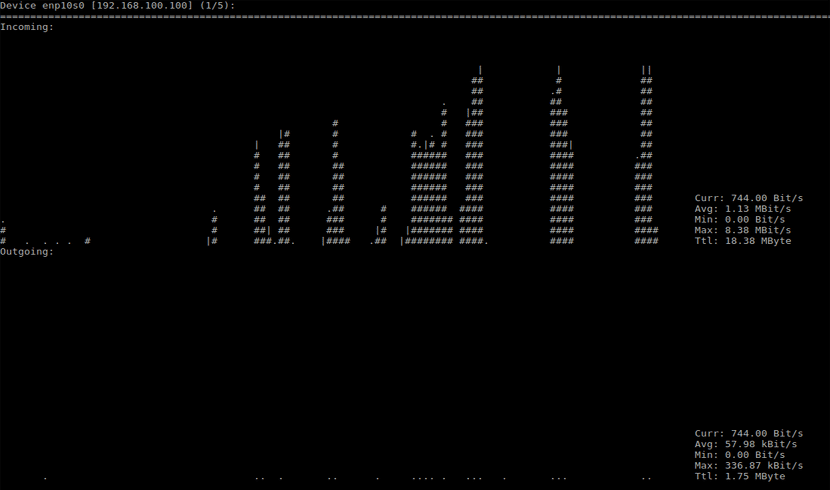
nload -t 700
Per mostrare il file risultati del programma su un unico schermo, dovremo solo aggiungere il parametro -m al comando scarica. Con questa opzione avremo la possibilità di supervisionare tutti i dispositivi insieme su un unico schermo. Dovremo solo eseguire il seguente comando:
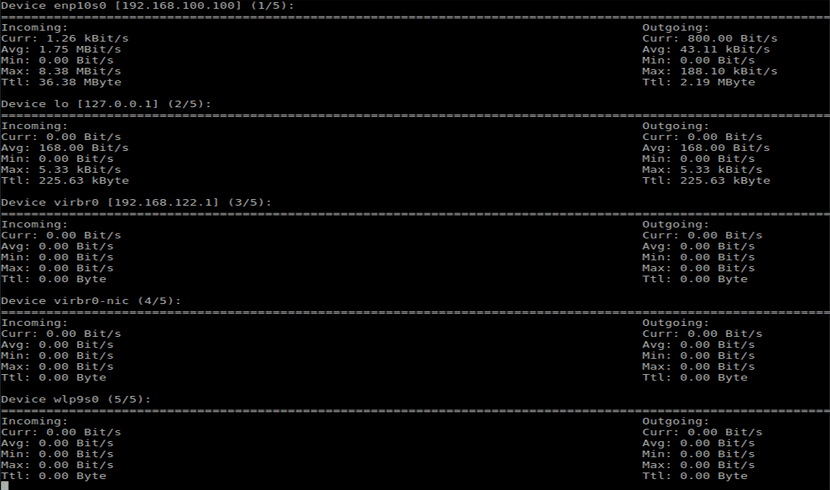
nload -m
Saremo anche in grado di farlo monitorare un dispositivo specifico (interfaccia). Dovremo solo eseguire il seguente comando, in cui enp10s0 sarà il nome del dispositivo (in questo esempio):
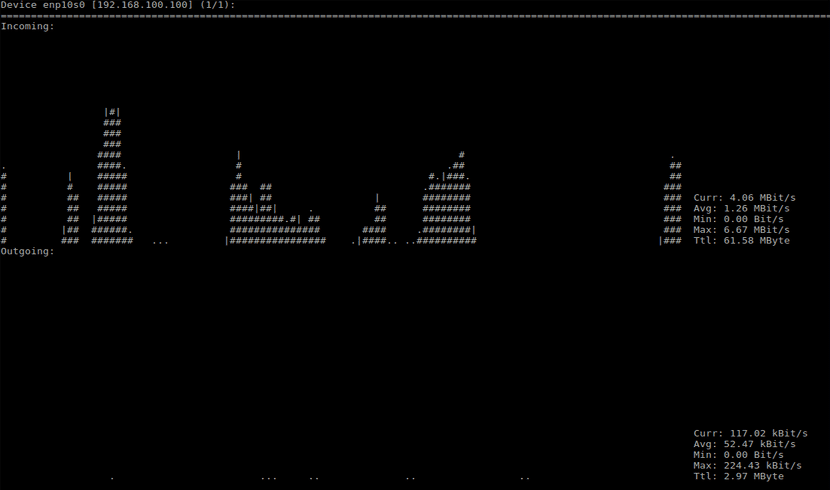
nload enp10s0
Questo programma ci offrirà più opzioni. Potremo ottenere tutte le opzioni disponibili ricorrendo all'aiuto che uomo ci fornirà. Dovremo solo aprire questo aiuto utilizzando il seguente comando nel terminale:
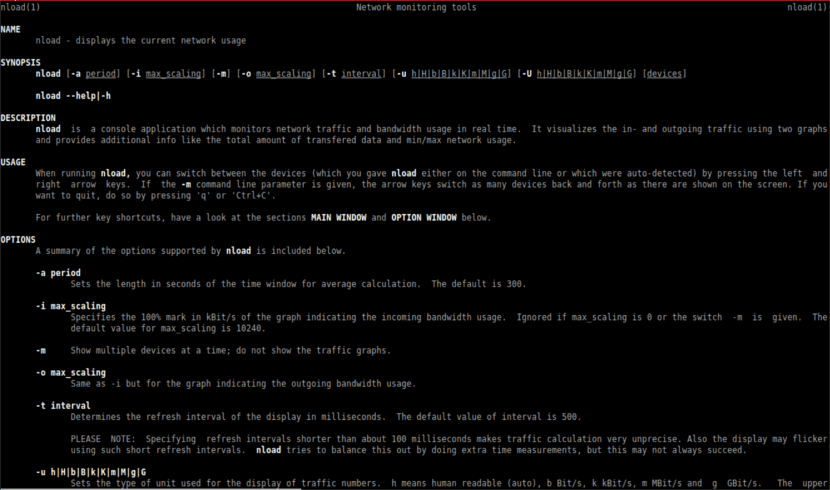
man nload
Disinstallare Nload
Per rimuovere questo programma dal nostro sistema operativo, dobbiamo solo aprire un terminale (Ctrl + Alt + T) e digitare quanto segue:
sudo apt remove nload